OneDrive Files On-Demand, uus funktsioon, mis on põhimõtteliselt sarnane OneDrive'i kohahoidjatega, on tehtud kättesaadavaks koos Windows 10 sügisel loojate värskenduse väljaandmisega. OneDrive Files On-Demand funktsioon, mis on vaikimisi sisse lülitatud, võimaldab teil seada faili või kausta, mis on saadaval ainult veebis. Neid OneDrive'i kaustas olevaid Interneti-faile näidatakse sinise pilveikooniga, mis näitab, et need on lihtsalt kohahoidjad, kus tõelised failid on ainult pilves.

Need failid näevad välja nagu tavalised failid ja File Explorer näitab faili täissuurust, ehkki need on 0-baidised.
Vihje: faili kättesaadavaks tegemiseks ainult veebis avage kaust OneDrive, paremklõpsake faili ja klõpsake suvandil Vabasta Free up space . See muudab faili olekuikooni siniseks pilveks.
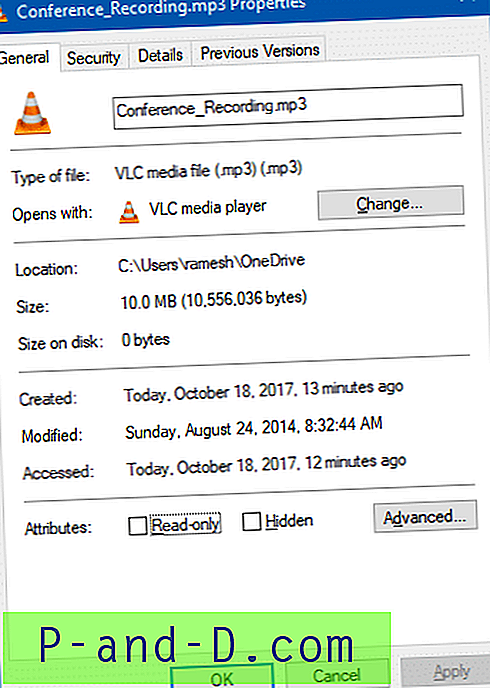
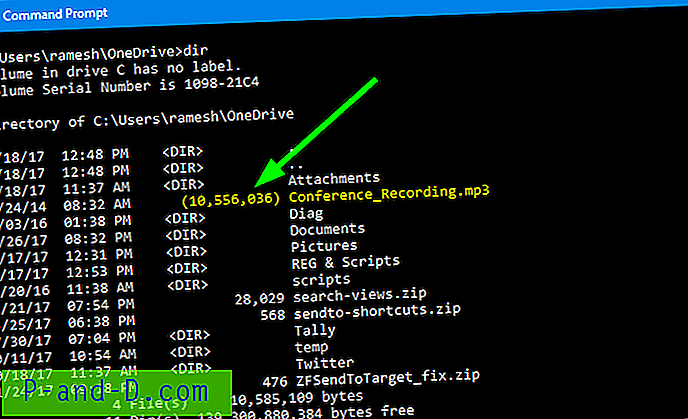
Automaatne faili allalaadimine: rakenduste blokeerimine või blokeerimise lõpetamine
Kui pääsete veebifailile juurde käsitsi või kui rakendus sellele juurde pääseb, laaditakse fail nõudmise korral alla.
Lisaks soovib Microsoft veenduda, et kasutaja kontrollib kõiki OneDrive'i pilves olevaid failide allalaadimisi. Kui rakendus proovib avada veebipõhist faili, kuvatakse OneDrive'i rakenduses sõnum, mis kuvab: allalaaditav fail, allalaadimist taotlev rakendus ja sõnumi tagasilükkamise, allalaadimise tühistamise või rakenduse allalaadimise blokeerimise võimalused.
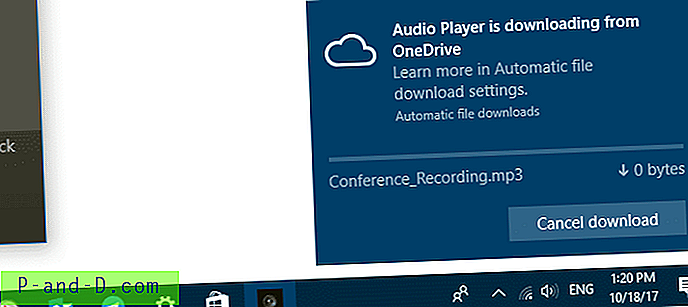
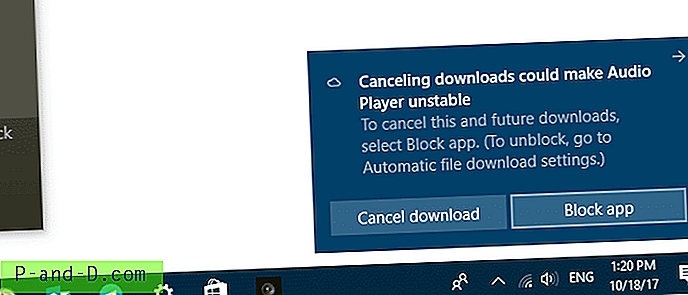
Kui olete rakenduse tahtmatult blokeerinud, saate rakenduste blokeerimise tühistada menüüs Seaded > Privaatsus > Automaatsed faili allalaadimised (rakenduse Insider ehitistes nimetati suvandit „Rakenduse taotletud allalaadimine”).
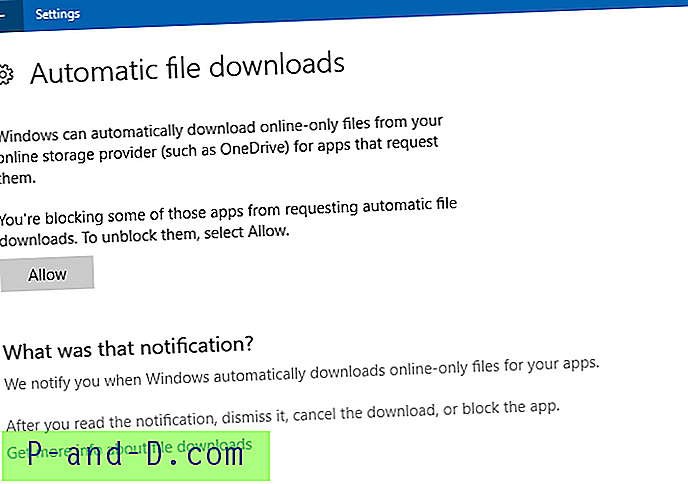
Kas blokeerida või avada üksikute rakenduste blokeerimine?
Pange tähele, et üksikute rakenduste lubamiseks või keelamiseks seadete kasutajaliidese kaudu puudub võimalus. Blokeeritud rakenduste loendi „Automaatne faili allalaadimine” loend salvestatakse järgmisesse registrivõtmesse:
HKEY_CURRENT_USER \ Software \ Policies \ Microsoft \ CloudFiles \ BlockedApps
Iga blokeeritud rakenduse jaoks luuakse alamvõti, mis salvestab rakenduse nime, tee ja paketi nime (Store Store'i puhul).
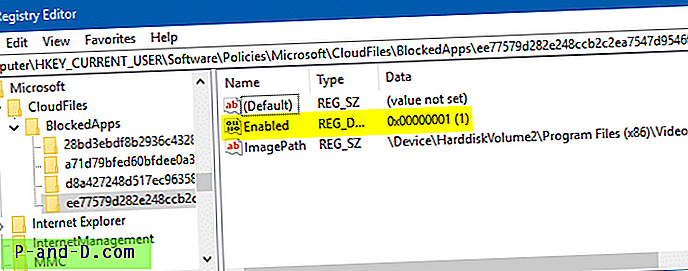
Konkreetse rakenduse OneDrive On-Demand-failide allalaadimise lubamiseks topeltklõpsake DWORD-i väärtust Enabled ja seadke selle andmetele väärtus 0 . Väärtusandmed 0 tähendab, et poliitika on keelatud, mis tähendab, et rakendus on nüüd blokeeritud.





![[Parandus] VBScripti failid avatakse märkmikuga](http://p-and-d.com/img/microsoft/702/vbscript-files-open-with-notepad.jpg)